【パソコン】買い替え時のiTunesライブラリの移行方法を詳しく解説

「パソコンを買い替えたけどiTunesライブラリの移行の仕方がわからない。」
当記事でそんな悩みを解決してください!
パソコンのiTunesライブラリを移動させる方法について解説していきます。
iTunesライブラリを移行させるには
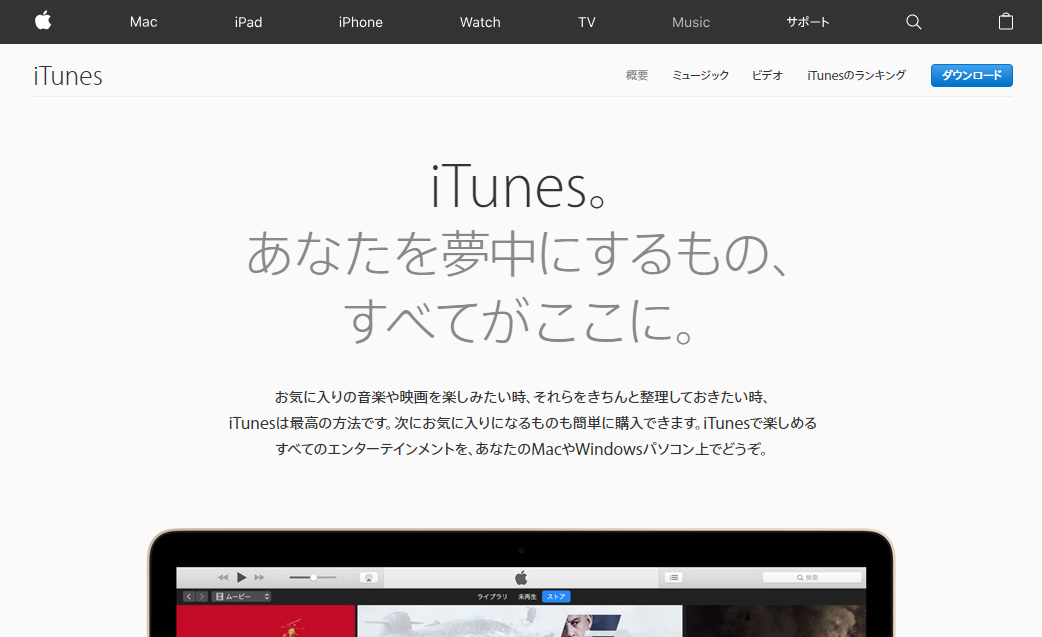
【画像出典:https://www.apple.com/jp/itunes/】
iTunesにはあなたが購入した音楽のデータなどが入っていますよね。
移行の際にやはり心配なのはデータが消えてしまわないかということでしょう。
しかし、安心してください。
ここではiTunesのデータを正しく移行するための方法を丁寧に解説していきます。
古いパソコンでの作業と新しいパソコンでやるべき作業に分けて説明をしていきます。
いくら調べてもやり方が全く分からなかった方、ぜひ参照してみてください。
目次
買い替え前のパソコンでやるべきこと

まずは買い替え前のパソコンでやるべきことを解説。
買い替え後のパソコンでもiTunesを問題なく使うためには買い替える前にもしておかなければならないことがあります。
古い方は買い替えと同時に下取りに出してしまおうと考えているのでしたら、注意してください。
やり忘れたことがあると後で何とかするのが困難になってしまいます。
では、やるべきことを順番に解説していくのでぜひ参考にしてください。
音楽データをiTunesライブラリに保存
まずは音楽データをiTunesライブラリに保存するよう設定をしてください。
手順は以下の通りです。
[編集]⇒[環境設定]を選択
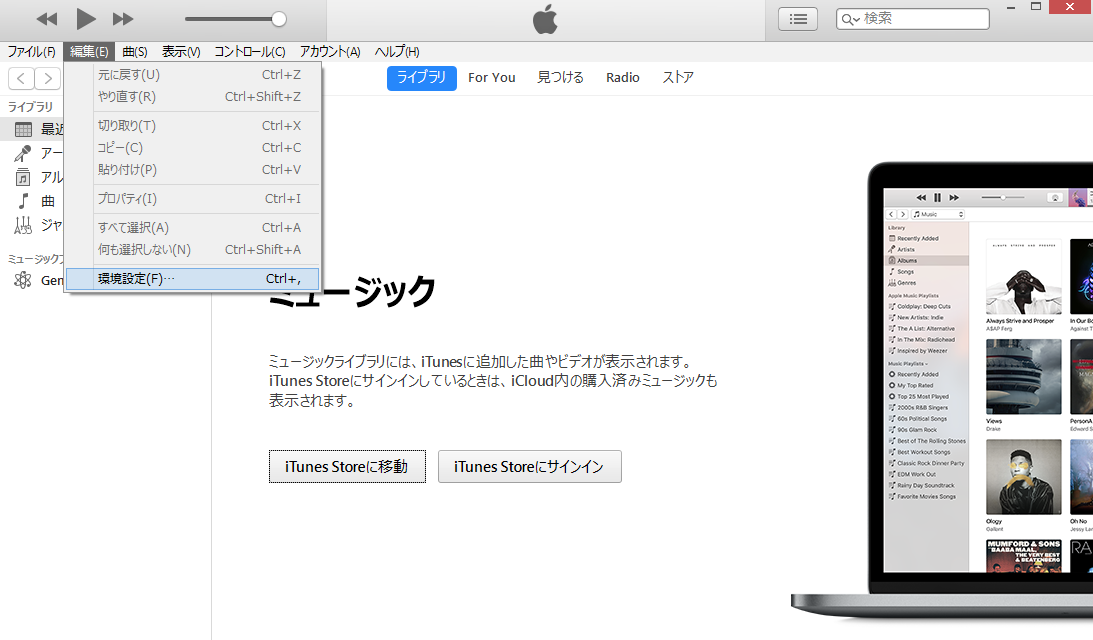
まずは編集から環境設定を選択してください
[詳細]⇒「ライブラリへの追加時にファイルを[iTunes Media]フォルダーにコピーする」にチェック
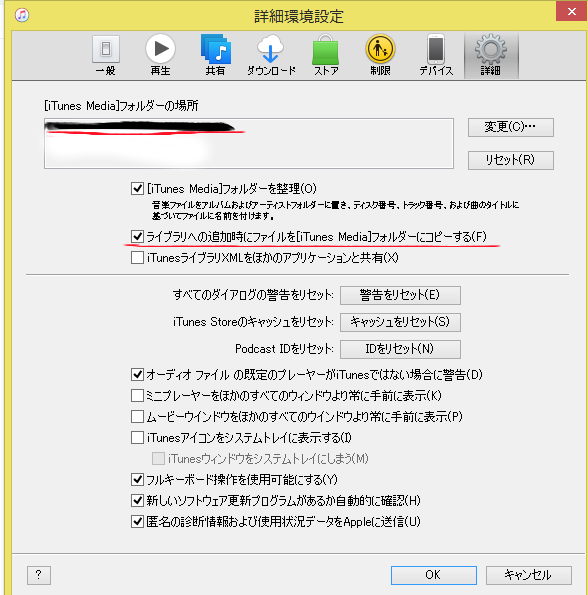
そして、「ライブラリへの追加時にファイルを[iTunes Media]フォルダーにコピーする」にチェックしておいてください。
この設定を行っておくと音楽データをiTunes Mediaで一括で管理でき、データ移行もスムーズに行えます。
ここで注意ですが上部にある[iTunes Media]フォルダーの場所は覚えておいてください。(個人データのためここでは隠しておりますがご了承ください)
後ほど解説しますが、外付けのHDDにデータを移す際に必要な情報です。
iTunesライブラリの整理を行う
次に作成したiTunes Mediaに音楽データを移していくためにライブラリを整理します。
手順は以下の通りです。
[ファイル]⇒[ライブラリ]⇒[ライブラリを整理]を選択
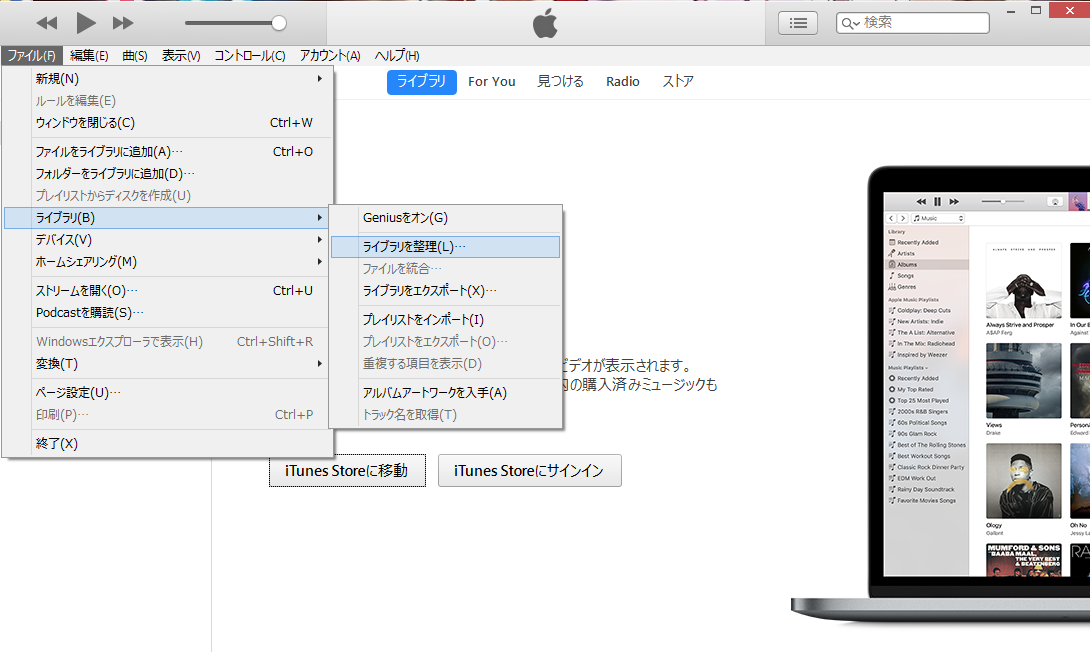
まずは、書いた通りの手順で[ライブラリを整理]を開いてください。
[ファイルを統合]にチェック
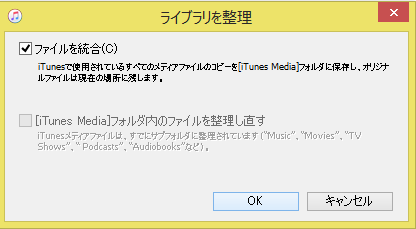
ウィンドウが立ち上がったらファイルを統合にチェックをつけてください。
この設定を行っておくことでiTunes Media内ですべてのメディアデータを一括で管理できます。
後でデータを移行する際にかなり楽になるので実践しておくことをおすすめします。
外部メモリにiTunesのデータを移行
次はiTunesのライブラリデータを外部メモリに移して、買い替え後のパソコンへの移行準備です。
外付けのHDDもしくはUSBメモリーはご用意してありますか?
当記事ではUSBメモリーにコピーする場合のやり方を解説します。
まずはiTunesフォルダーのサイズを確認してください。
確認の手順は以下の通り。
[iTunes]フォルダーを右クリック⇒[プロパティ]を選択
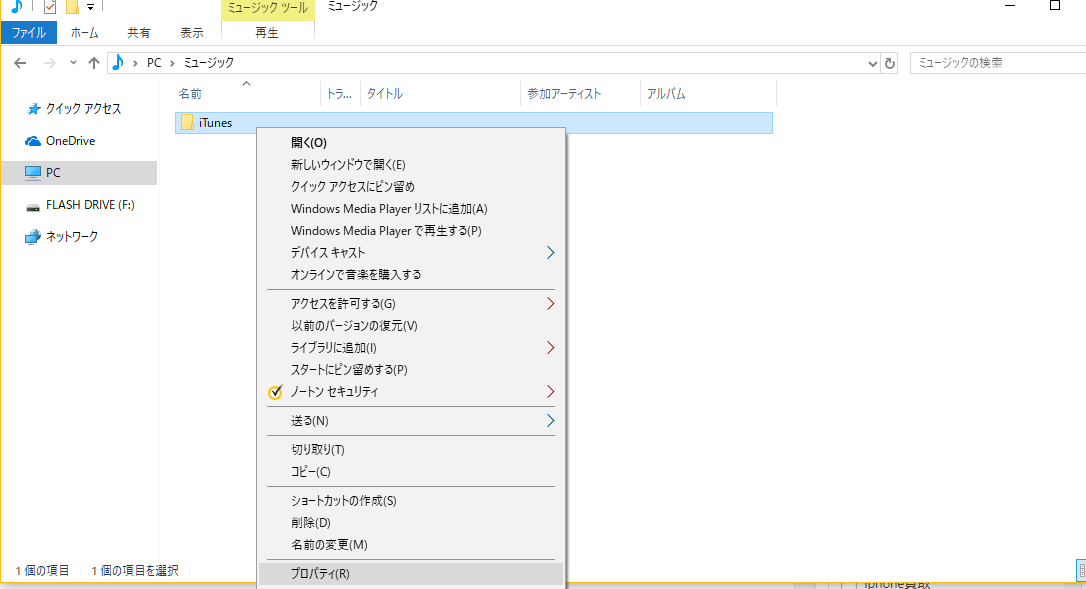
フォルダー名については必ずしも[iTunes]になっているとは限りません。
先ほど確認をしたiTunes Mediaの場所を参照してください。
Windowsであれば、通常は[ミュージック]フォルダ内に[iTunes]という名前で保存されています。
データのサイズを確認
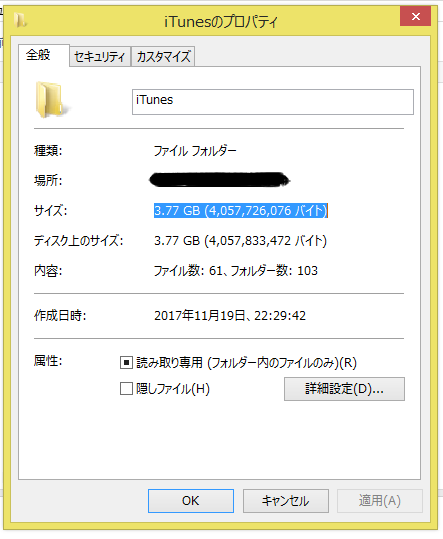
※ファイルの場所については個人データのため隠しております。
プロパティウィンドウが開いたらサイズの部分を確認してください。
このサイズによって必要な外部メモリの容量も変わってくるのできちんと確認することをおすすめします。
容量が足りなかったりすると、すべてのデータを移行できないなどの不具合にもつながるので注意が必要です。
上の画像は3.77GBとなっていますが、これはデータサイズが比較的小さいです。
通常はもう少し大きいサイズであると思ってください。
[iTunes]フォルダーをUSBメモリに移動
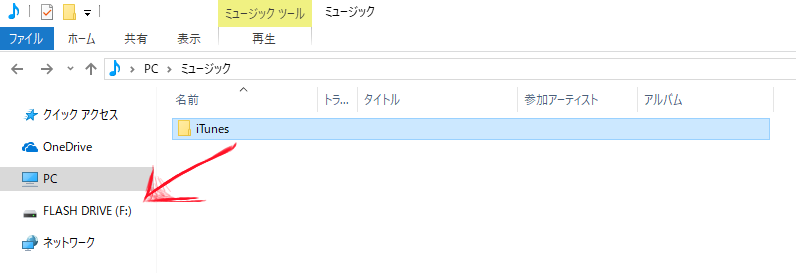
※この画像ではFLASH DRIVEというのがUSBメモリです。
サイズの確認が完了したら充分な余裕がある外部メモリにデータを移行。
ドラッグアンドドロップで完了します。
Apple IDの認証を解除しておく
データの移行は完了しましたが、まだ終わりではありません。
最後に買い替え前のパソコンのiTunesでApple IDの認証解除を行ってください。
[アカウント]⇒[認証]⇒[このコンピューターの認証を解除]を選択
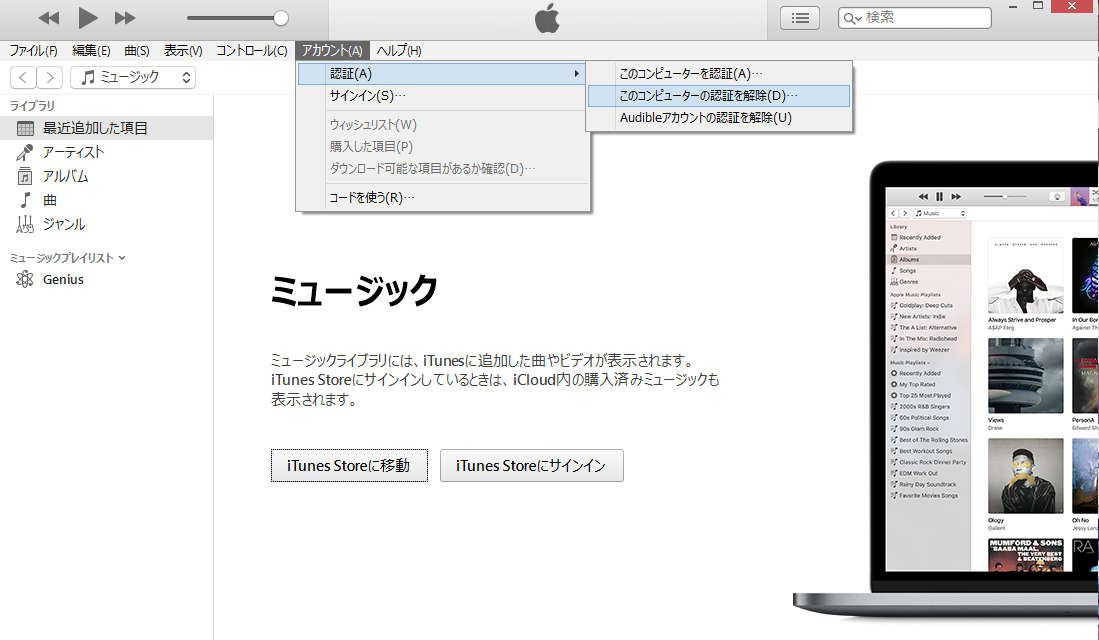
Apple IDの認証解除は以上の手順で簡単に済ませられます。
これは必ず実行しておくようにしてください!
基本的にApple IDは1台のパソコンにしか同期できないようになっているためです。
買い替え前に認証解除を行っていない場合、新しいパソコンであなたのApple IDが使えないなんてことにもなります。
これではわざわざiTunesのデータを移行しても意味がありません。
買い替え後のパソコンでやるべきこと
次は買い替え後のパソコンでやるべきことについて順番に説明していきます。
こちらはiTunes上で手順が示されることが多いので買い替え前にやるべきことよりも簡単です。
それではひとつずつ解説をしていきます。
iTunesのダウンロード・インストール
まずは買い替え後のパソコンに新しくiTunesをインストールしてください。
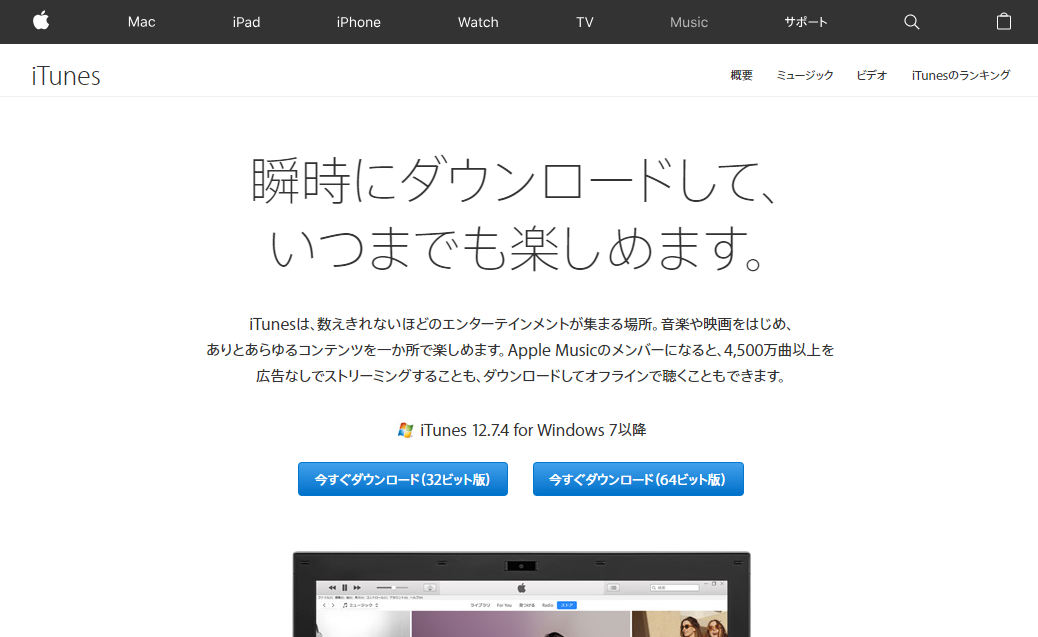
【画像出典:https://www.apple.com/jp/itunes/download/】
32ビット版と64ビット版がありますが、あなたのパソコンに合う方をダウンロードしてください。
最近のパソコンですと、64ビットに対応しているものが多いです。
USBメモリにコピーしたiTunesフォルダを移行
次に外部メモリにコピーしたiTunes Mediaのデータを買い替え後のパソコンに移しましょう。
USBメモリから[ミュージック]フォルダに[iTunes]フォルダをドラッグアンドドロップ
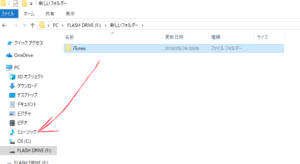
厳密には[ミュージック]ではなくiTunesをインストールした場所です。
しかし、通常のWindowsのパソコンであればiTunesは[ミュージック]フォルダ内にインストールされます。
この時、ファイルの置き換えを確認されると思いますが、置き換えてしまってください。
次に[Shift]を押しながらiTunesを起動します。
こうすることで買い替え前のパソコンのiTunesデータを復元しながらiTunesを起動できます。
[ライブラリを選択]をクリック
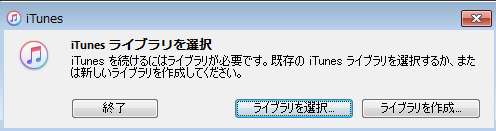
[iTunes Library.itl]を選択
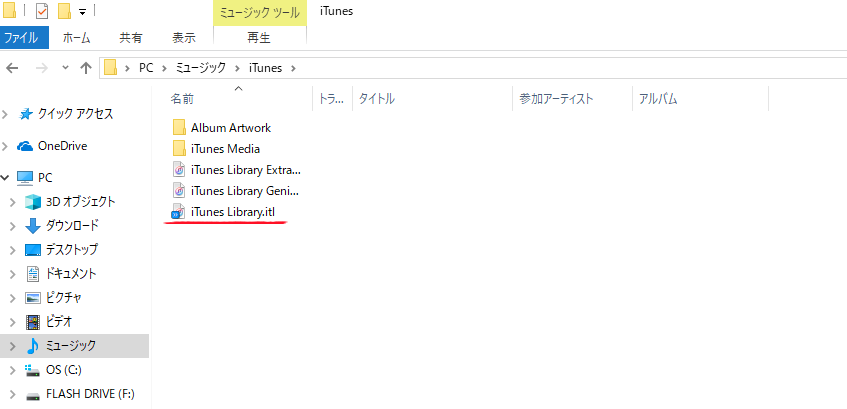
iTunes Library.itlを実行することで買い替え前のパソコンのiTunesデータを移行した状態でiTunesを起動できるようになります。
以上で買い替え時のiTunesの移行は完了です!!
壊れたパソコンのiTunesデータ移行

ここまで買い替えに伴うiTunesライブラリの移行について解説をしてきました。
そして、正常にパソコンが作動することを前提に説明しました。
しかし、中にはパソコンが壊れてしまったため買い替えるという方もいるでしょう。
そんな方はどうすればよいかここで簡単に説明しておきたいと思います。
結論を言うと、壊れて起動もしないようなパソコンの場合、個人でiTunesのライブラリの移行を行うのは困難です。
データの復旧業者に依頼をする以外に方法はありません。
パソコン買取はマクサスがおすすめ
パソコン買い替え時のiTunesのデータ移行について解説をしてきました。
あなたは買い替え前のパソコンはどうする予定ですか?
古いパソコンは中古買取業者に売るのがおすすめです!
壊れたパソコンでもCPUやHDDといったPCパーツは高く売れます。
そして、まず初めにマクサスのに売ることを検討してみてください!
当社にはパソコンの高価買取ができる条件がそろっています。
それについてこれからご紹介するのでぜひ読んでください!
残念ながら、当社では中古パソコンの販売は行っていないので売るついでに買い替えということはできませんがご了承ください。
しかし、パソコンの買取については他社に負けない絶対の自信があるのでぜひ読んでみてください!!
また、パソコンの買取に関して詳しく聞きたいことがありましたら以下のボタンからお問い合わせください!
独自の査定方法

当社では査定の方法として独自のビデオ査定システムSEL-LIVEを導入しています。
SEL-LIVEはビデオチャットを利用したオンライン査定サービス。
自宅にいながら査定確定価格がわかるというとても便利なサービスです。
当社ではSEL-LIVEを導入したことにより、査定にかかるコストの大幅削減に成功!
削減できたコストは査定価格に上乗せする形でお客様に還元しています。
興味を持っていただけたのであれば利用を検討してみてください!
低コストでの店舗運営
当社は全国的に店舗を展開している大手の業者でないことが特徴。
大手でないことはよくないことに感じるという方も多いかもしれません。
しかし、そこが当社の強みなのです。
なぜなら、全国的に店舗を展開しているとそれだけ運営に多くのコストをかけることになります。
そして、多くかかっている分買取の部分に割けるコストは小さくなります。
しかし、当社は運営にかけるコストを減らして査定価格を上げるよう心がけています。
可能な限り高い価格で買取をさせていただきたいと思っていますのでぜひ下のボタンより査定の依頼をしてください!
あなたからの買取依頼をおまちしています

当社の3つの特徴を取り上げました。
当社では他社よりも高い査定価格を出すための条件は揃っていると思っております。
ぜひあなたのパソコンを買い取らせていただきたいと思っています。
もしも、当社に興味をもっていただけたのであればパソコンの買取についての相談をしてください。
以下のボタンから当社に電話ができます。
あなたからのお問い合わせをお待ちしております。
※発売から5年以上前のパソコンになると当社では買取できない場合がありますが、どうかご了承ください。
パソコンのおすすめ買取業者を紹介

ここではパソコンのおすすめ買取業者についてご紹介していきます。
当社としてはぜひマクサスを利用していただきたいところです。
しかし、お客様が満足のいく買取を実現してほしいので他社の紹介もさせていただきます。
当記事では簡単に3つの買取業者を紹介していきます。
より詳しく知りたいのでしたらパソコンの買取に強い業者をまとめて紹介した記事があるのでそちらを参照してください。
それでは、パソコンのおすすめ買取業者を紹介していくのでぜひ読んでください!
当記事を読んでくださっている方の多くはパソコンの買い替えを検討中でしょう。
なので、中古パソコンの買い替えも可能な業者を中心に取り上げていきます。
ブックオフ
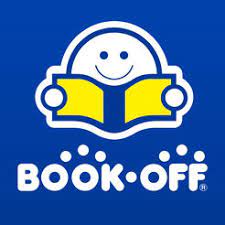
ブックオフは全国的に展開している大手買取業者。
あなたの自宅の近くにもあるのではありませんか?
ブックオフの強みは何といってもその知名度の高さ。
さらに、電子機器の買取に強いのも特徴。
買取だけでなく販売にも強いので中古パソコンの買い替えも可能です。
下取り感覚で楽に買取してもらえることも特徴のひとつであるといえるでしょう。
じゃんぱら

じゃんぱらはパソコンのような電子機器の買取に強い業者。
特定の商材に特化しているが故の高額査定も期待できるでしょう。
じゃんぱらでは現在Windowsのパソコンの買取を強化している模様(記事執筆時の情報)。
Windowsパソコンユーザーの方には耳寄りな情報です。
ブックオフ同様、中古パソコンの販売にもかなり力を入れている店舗です。
買い替えのついでに下取り感覚でパソコンを買取してもらうのもいいでしょう。
ソフマップ

ソフマップはパソコン専門の販売・買取業者。
ビックカメラでの下取りの際にも少し紹介をしました。
ソフマップはここで紹介した2つの業者よりも少し幅広く買い替えを検討できます。
ソフマップを利用すれば中古パソコンのみならず新品パソコンへの買い替えも検討することができます。
すでにご紹介しましたが、ビックカメラでパソコンの買い替えをすればソフマップの買取サービスを利用できます。
新品パソコンに買い替えたいのでしたらビックカメラの下取りサービスを利用するのがおすすめ。
パソコンのおすすめ買取業者まとめ
パソコンの買い替えを行えるおすすめ買取業者を紹介してきました。
ここで紹介したのは全て買い替えを検討中の方にうってつけの買取業者です。
当記事で紹介した3店舗以外にもおすすめの買取業者はたくさんあります。
秋葉原などのパソコンのお店が立ち並んでいる場所にはおすすめの業者が勢ぞろいです。
当社では東京在住の方向けのおすすめリサイクルショップ紹介記事もご用意しております。
リンクを貼っておくのでもしよければ、そちらも参照してください。
パソコン買い替え時のiTunesデータ移行まとめ

パソコン買い替えに伴うiTunesライブラリの移行方法を中心に解説してきました。
いかがでしたか?iTunesの移行は問題なく行えたでしょうか?
パソコンが壊れたため買い替えをしたという方には申し訳ありませんが、当サイトではお力になれませんでした。
データ移行を専門に行う業者に依頼をしてください。
iTunesの移行完了後の古いパソコンは買取業者に売るのがおすすめです。
当記事で取り上げた、リサイクルショップや買取業者の情報をどうか活用してみてください。
また、マクサスへの買取の依頼もお待ちしております!
あなたのパソコンがいくらで売れるか一瞬で分かる優れものです!
この記事を読んだ人は
こんな記事も読んでいます
RECOMMEND
お気軽にご相談ください!


